So teilen Sie die Internetverbindung Ihres Smartphones: Erkannte Hotspots und Tethering

Fast alle Smartphones können eine Verbindung herstellen und ihre Datenverbindung mit Ihren anderen Geräten teilen. Sie können dies über Wi-Fi, ein USB-Kabel oder Bluetooth tun - wenn Ihr Mobilfunkanbieter es Ihnen erlaubt. Möglicherweise müssen Sie extra bezahlen.
Sie sollten in der Lage sein, sich mit Ihrem Telefon zu verbinden, wenn es sich um ein Smartphone mit einer mobilen Datenverbindung handelt. Dazu gehören iPhones, Android-Telefone, Windows Phone, BlackBerries, Firefox-Telefone und fast alles andere.
Lassen Ihr Mobilfunkanbieter und Ihr Mobilfunknetz dies zu?
VERWANDT: So verwenden Sie den persönlichen Hotspot Ihres iPhones PC oder Mac
Ob Sie eine Verbindung herstellen können hängt nicht nur von Ihrem Telefon ab. Es hängt von Ihrem Mobilfunknetzbetreiber und dem Plan ab, den Sie durch sie haben.
Selbst wenn Sie für Daten bezahlen, bedeutet das nicht unbedingt, dass Sie diese Daten zum Anbinden verwenden können. Angenommen, Sie haben einen Datentarif, mit dem Sie monatlich 1 GB mobile Daten erhalten. Wenn dies der günstige, niedrigste Plan ist, ist es möglich, dass Ihr Mobilfunkanbieter diese 1 GB für Tethering-Zwecke nicht verwenden wird. Auf einem vom Mobilfunkanbieter bereitgestellten Android-Telefon oder iPhone kann die Tethering-Option deaktiviert sein. Wenn Sie versuchen, auf einem iPhone zu jailbreaken oder Tethering-Apps von Drittanbietern auf einem Android-Telefon zu verwenden, können diese den blockierten Datenverkehr von Ihrem Laptop blockieren - es sieht anders aus als Smartphone-Verkehr - oder ergänzen Sie die Tethering-Option hilfreich Konto und beginnen Sie damit zu belasten.
Sie müssen möglicherweise ein zusätzliches $ 5- $ 10 pro Monat für Tethering zahlen, oder auf einen teureren Plan, der es nur enthält, upgraden. Tethering-Daten können zusätzliche Kosten verursachen. Beispielsweise verfügen Sie möglicherweise über einen unbegrenzten Datentarif, mit dem Sie unbegrenzte mobile Daten für Ihr Smartphone erhalten, aber beim Tethering nur einige Gigabyte an Daten für den Monat mit hoher Geschwindigkeit. Sie können so viel wie möglich tun, um beim Tethering weniger Daten auf Ihrem Computer zu verwenden. Weitere Informationen finden Sie in Ihrem Mobilfunktarif.

Überlegungen zur Akkulaufzeit
VERWANDT: So verbinden Sie Ihr Android-Telefon und teilen es mit anderen Geräten
Durch das Tethering wird die Akkulaufzeit Ihres Smartphones reduziert - die übliche Art von Wi-Fi-Tethering, zumindest. Ihr Telefon muss über sein WLAN-Funkgerät ein lokales Wi-Fi-Netzwerk betreiben, mit dem sich Ihr Laptop, Tablet und andere Geräte verbinden können. Es muss dann den Verkehr hin und her weiterleiten.
Dies kann ziemlich viel Akkulaufzeit verbrauchen, also berücksichtigen Sie das. Erwägen Sie, Ihr Telefon an eine Stromquelle anzuschließen oder einen tragbaren Akku mitzubringen, um es aufzuladen. Sie können Ihr Telefon auch einfach an Ihren Laptop anschließen und Strom von Ihrem Laptop beziehen.
Deaktivieren Sie die Funktion für tragbare Hotspots, wenn Sie sie nicht verwenden - aktivieren Sie sie nur, wenn Sie sie anschließen müssen. Denken Sie daran, dass der Akku Ihres Telefons schneller leer wird, wenn Sie diese Funktion verwenden und entsprechend planen.
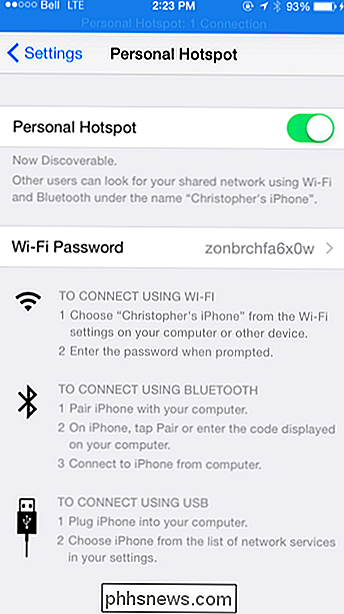
Wi-Fi, USB und Bluetooth Tethering
VERWANDT: So verwenden Sie den Browser Ihres Computers mit weniger Daten beim Tethering
Es gibt mehrere Möglichkeiten zum Anbinden. Die meisten Menschen denken normalerweise an die Wi-Fi-Hotspot-Funktion, aber Sie können sie auch über ein USB-Kabel oder eine drahtlose Bluetooth-Verbindung verbinden.
- Wi-Fi : Wenn Sie diese Funktion verwenden, erstellt Ihr Telefon ein lokales Wi-Fi Netzwerk. Sie können Ihre Geräte genauso verbinden, wie Sie sie mit einem anderen Netzwerk verbinden, und Ihr Telefon stellt die Internetverbindung bereit - automatisch wird Verkehr über das Mobilfunknetz hin- und hergeschickt. Dies ist einfach zu bedienen und es ist einfach, Ihre Geräte mit Ihrem persönlichen Netzwerk zu verbinden - wählen Sie einfach Ihr Gerät aus der Liste der Wi-Fi-Netzwerke und geben Sie das Passwort ein, das Sie auf Ihrem Telefon konfigurieren können. Sie können Highspeed-WLAN-Geschwindigkeiten erreichen und sogar mehrere Geräte gleichzeitig verbinden.
- USB-Kabel : Smartphones bieten auch eine USB-Tethering-Funktion. Verbinden Sie sie über ein USB-Kabel mit einem Laptop oder einem Desktop-PC. Ihr Computer kann dann Ihr Smartphone verwenden, um eine Verbindung mit dem Intenret herzustellen, und alles geschieht über die USB-Verbindung. Diese Methode kann schneller sein als Wi-Fi (weil sie verkabelt ist), und das USB-Kabel versorgt das Telefon sogar mit dem Laptop. Sie müssen kein WLAN einrichten und können sogar Computer ohne WLAN mit dem mobilen Datennetzwerk verbinden. Sie können jedoch nur ein Gerät gleichzeitig über USB-Tethering verbinden, und das Gerät muss über einen USB-Anschluss verfügen. Möglicherweise müssen Sie auch die entsprechenden Treiber installieren.
- Bluetooth : Sie können die mobile Datenverbindung eines Smartphones auch mit anderen Geräten über das drahtlose Bluetooth-Funkgerät teilen. Dies wird als Bluetooth Personal Area Network oder PAN bezeichnet. Geräte mit Bluetooth-Funkgeräten können sich über Bluetooth mit dem Smartphone verbinden und über das Internet darauf zugreifen. Diese Methode ist langsamer als WLAN, und das Pairing von Bluetooth-Geräten kann komplexer sein und länger dauern als die Verbindung mit einem WLAN-Netzwerk. Das Bluetooth-Tethering verbraucht jedoch weniger Akkulaufzeit als das Erstellen eines WLAN-Hotspots. Daher kann es in Situationen nützlich sein, in denen Sie versuchen, die Akkulaufzeit zu erhalten und eine langsamere Verbindung nicht stören.
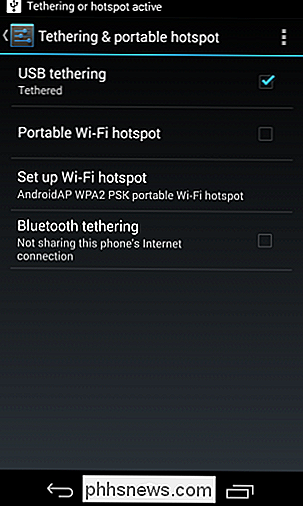
Wie Tether
Tethering sollte einfach zu aktivieren und zu verwenden sein. Wenn Ihr Mobilfunkanbieter es blockiert, wird die Tethering-Option möglicherweise nicht auf dem Einstellungsbildschirm Ihres Smartphones angezeigt. Wenn Sie beispielsweise den Einstellungsbildschirm Ihres iPhones aufrufen und die Option "Persönlicher Hotspot" nicht oben angezeigt wird, blockiert Ihr Mobilfunkanbieter diese Funktion. Wenn die Funktion nach der Aktivierung nicht funktioniert, blockiert sie Ihr Mobilfunkanbieter möglicherweise, anstatt die Option auf Ihrem Telefon zu deaktivieren.
Öffnen Sie beispielsweise auf einem iPhone den Bildschirm Einstellungen und tippen Sie auf "Persönlicher Hotspot" "Ganz oben - sollte unterhalb von" Cellular "und oberhalb von" Carrier "liegen. Öffnen Sie auf einem Android-Telefon den Bildschirm" Einstellungen "und suchen Sie nach einer Funktion namens" Tethering & mobiler Hotspot "- je nach Standort auf dem Hersteller Ihres Telefons und welche Android-Version Sie verwenden. Sie können auch Drittanbieter-Tethering-Apps auf einem Android-Telefon verwenden.
Rufen Sie bei anderen Telefontypen den Bildschirm "Einstellungen" auf - es sollte ein deutlich markiertes "Tethering", "Mobile Hotspot" oder ein ähnlich benanntes Feature sein
Sie fragen sich vielleicht, warum Sie oft für das Tethering extra bezahlen müssen. Wenn Sie für eine bestimmte Menge an mobilen Daten bezahlen, warum können Sie sie dann nicht für alles verwenden, was Sie möchten? Der allgemein akzeptierte Grund liegt darin, dass Sie die Daten, für die Sie bezahlen, eher verwenden, wenn Sie Tethering betreiben. Ja, es ist albern.
Bildquelle: zombieheit auf Flickr

Wichtige kostenlose Software-Downloads für Windows
Ich bin ein großer Fan von Open-Source-Software, weil es kostenlos ist und in der Regel die gleiche Funktionalität wie eine kommerzielle Anwendung hat! Ein Nachteil von Open-Source-Software ist der Mangel an Unterstützung, aber dieses Problem besteht normalerweise aus aktiven Foren und Community-Threads, die von eifrigen Followern gestartet wurden.Es

Ja, Jede Freeware-Download-Site ist Serving Crapware (hier ist der Beweis)
Wenn wir über das, was passiert, wenn Sie die Top-Ten-Anwendungen von CNET Downloads installieren, etwa Die Hälfte der Kommentare stammte von Leuten, die sagten: "Nun, Sie sollten von einer vertrauenswürdigen Quelle herunterladen." Das einzige Problem ist, dass nicht eine Freeware-Download-Site ist, die frei von Crapware oder Adware ist.



